网站搭建教程(详细步骤)
文章目录网站组成一、服务器二、网站程序三、域名空间基本介绍网站空间如何购买空间(云虚拟主机)如何登陆服务器网站创建安装宝塔并配置信息云虚拟机安装宝塔修改账号密码安装软件创建站点上传程序创建多个链接网站组成一、服务器什么是服务器?我们可以理解为一个容器,用来存放网站的内容部分,我们在互联网上能够看到的网页信息都是存储在服务器上,服务器的本质其实是一台电脑主机,只是这台主机它需要24小时不关机...
文章目录
网站组成
一、服务器
什么是服务器?
我们可以理解为一个容器,用来存放网站的内容部分,我们在互联网上能够看到的网页信息都是存储在服务器上,服务器的本质其实是一台电脑主机,只是这台主机它需要24小时不关机,不断电,不断网。
二、网站程序
什么是网站程序?
网站程序是由程序员编写的一个网站安装包,程序是网站内容的载体。
常见的网站程序有: dedecms , phpcms ,帝国cms ,米拓cms , WordPress , discuz , ECShop ,shopex , z-blog等,根据不同类型的网站我们来选择不同的网站程序。
比如说搭建一个企业网站可以选择dedecms ;搭建一个自己的个人网站可以选择WordPress、z-blog程序;搭建一个论坛网站可以选择discuz 程序;搭建商城网站可以选择 ECShop ,shopex程序;在我的测试网站上面我什么程序都没用,就几个简单的html表白页面。
三、域名
什么是域名?
域名是网站的入口,也就是我们通常讲的网址,在浏览器里输入域名就可以进入到对应的网站。
常见域名注册商:华为云,阿里云,腾讯云,百度云
域名注册需要注意什么:
1.尽量简短;
2.常见后缀;
3.与品牌或产品相关;
4.不要选择中文域名
需要注意的是使用国内的虚拟主机,需要备案域名
空间基本介绍
网站空间
网站空间:建立于服务器.上,是搭建网站所需的最小单位,相当于一个文件夹。
网站空间还有很多其他名字,比如网站主机,云主机,虚拟主机云虚拟主机。
常见的空间服务商:华为云,阿里云,腾讯云,百度云
如何购买空间(云虚拟主机)
在这里我以华为云空间为例,点击下面链接
或者扫描下方二维码

这样你就会进入到这个界面

选择注册并关联进行注册
注册完成之后需要完善信息,也就是实名认证,否则购买不了云虚拟主机哦


实名认证完成之后点击左上角的华为云标签进入到华为云官网,找到最新活动,选择开年采购季


这里面有针对新用户的促销活动,79一年,1核2G的超划算云虚拟主机

因为火爆和限购的原因,要早点抢,否则到下午就没了
在购买选择里面,其他的基础配置不用变,在云服务器镜像中选择合适的系统,这里我选择的是CentOS,原因就是这个系统搭建的网站性能更好,为了避免后面系统不一样建议购买CentOS系统

你可以选择设置密码也可以选择创建后设置,都没关系
如何登陆服务器
在华为云官网里面点击控制台
进入到控制台之后左边有一个列表菜单,选择云耀云服务器

这个时候你看到的就是你先前购买的服务器

首先,最重要的就是公网IP,就是你服务器的地址(如果没有绑定域名的话),再有就是远程登录(一般不会在这里远程登录),和重置密码(忘记密码直接重置,重置完之后一定要重启服务器,重装系统(搞坏的服务器直接重装不解释),更过操作里面可以对服务器进行关机,重启操作。
第一步:重置密码
第二步:重启服务器
第三部:下载拥有SSH连接功能的软件(xshell)和FTP(FileZilla)上传文件的软件(这里我都准备好了,电脑,手机的都有,不用担心)
在这里我用的是MobaXterm去连接服务器,因为MobaXterm兼具第三部的全部功能,不用即装xshell又安装FileZilla,方便快捷
MobaXterm连接服务器也很简单左上角选择Session

点击确定之后输入你设置的密码就可以登录你的服务器了,对于不会Linux操作系统的同学来说这就是一个黑窗口,不用担心,安装命令我都给你准备好了
网站创建
宝塔+云虚拟创建属于你的网站
安装宝塔并配置信息
云虚拟机安装宝塔
首先我们登录服务器,输入下面命令安装宝塔
Centos安装脚本
yum install -y wget && wget -O install.sh http://download.bt.cn/install/install.sh && sh install.sh
Ubuntu/Deepin安装脚本
wget -O install.sh http://download.bt.cn/install/install-ubuntu.sh && sudo bash install.sh
我选择的是Centos,所以输入Centos对应的安装命令
安装过程需要一定的时间,不用着急,如果网速ok的话几分钟就安装完成了,安装过程中遇到(y/n)一律y或者按Enter键
如果看到下面这些东西说明安装成功
success
==================================================================
Congratulations! Installed successfully!
==================================================================
Bt-Panel: http://122.112.174.128:8888/xxxxxx
username: dtdkp3lm
password: dfa20ba7
Warning:
If you cannot access the panel,
release the following port (8888|888|80|443|20|21) in the security group
==================================================================
Time consumed: 1 Minute!
上面有个网址是宝塔Linux面板的登录地址,下面有登录账号和密码直接登录就好了
查看登录网址
/etc/init.d/bt default
修改账号密码
登陆之后可以修改下账号密码

安装软件
我们需要安装Apache、MySQL、PHP等软件
如果是你自己配置信息的话,不太懂的人光安装这些软件就各种报错,这里宝塔就很人性化,弄了个软件商城,一键安装,第一次进入软件商城会给你推荐要安装的软件,点击安装即可

安装过程也比较慢,如果网速ok的同学几分钟就可以搞定,我安装的时候用来大概8分钟吧,要耐心点哦。
创建站点
这个就比较简单了,由于环境都已经配置好了,直接选择站点,创建站点就可以了

这个时候我们就可以通过公网ip地址访问网站了,不过目前访问的是默认的页面,不好看,没关系,梦凡准备了十几套表白页面,下面是其中几个测试页面,可以点进去看下效果
上传程序
我们之前在登录服务器的时候有介绍MobaXterm,这个全能终端,在你登录服务器的时候,在左侧有个文件夹一样的东西我们只需要进入创建站点时的根目录,将html拖拽到这个根目录文件夹下就可以了
怎么找到这个根目录,将创建站点时的根目录复制,粘贴到目录框,Enter就可以了
或者一级一级的找这个目录一般在【/www/wwwroot/公网ip 】这个目录下

这样网站就创建完成了,输入公网IP就可以访问对应的html页面了
创建多个链接
只需要在【/www/wwwroot/公网ip 】这个目录下创建一个文件夹,例如我上图创建了一个letter文件夹,将html静态网页直接拖拽到这个文件夹下就可以了,访问的时候加上路径
例如访问letter文件夹下的网页
122.112.174.128/letter/index.html
更多推荐
 已为社区贡献1条内容
已为社区贡献1条内容



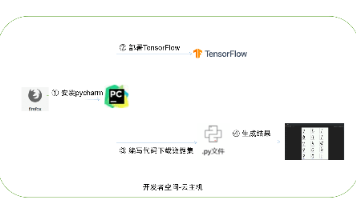





所有评论(0)